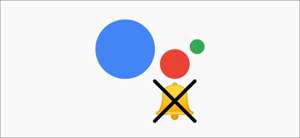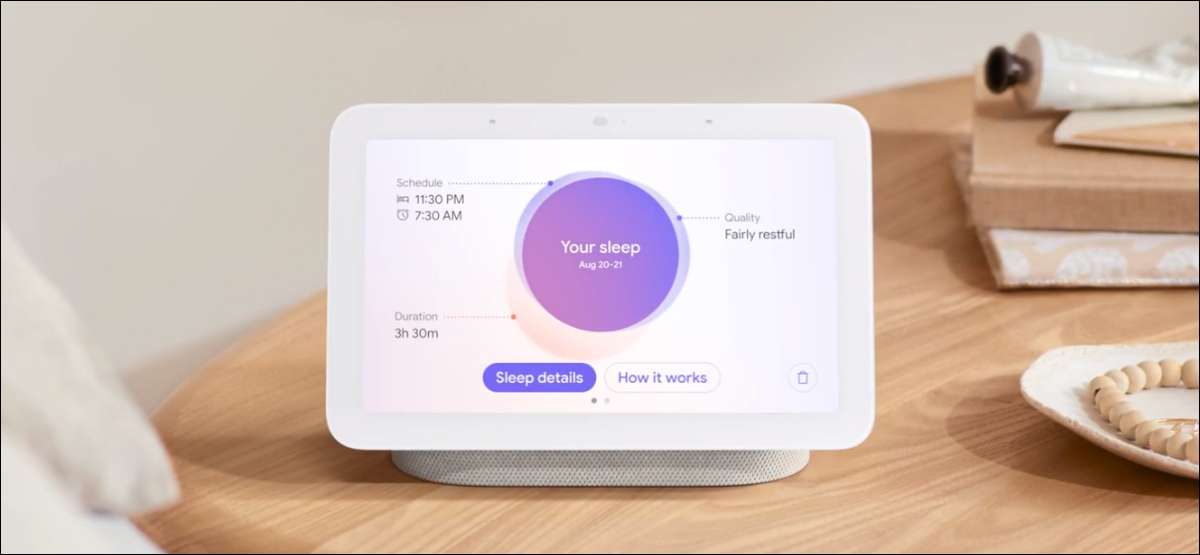
Màn hình Smart Hub Smart Hub thế hệ thứ hai của Google có khả năng Theo dõi giấc ngủ của bạn bằng công nghệ Radar Soli . Nó không xem bạn với máy ảnh, và bạn không cần phải mặc bất cứ thứ gì trên cơ thể. Chúng tôi sẽ chỉ cho bạn cách thiết lập nó.
Đầu tiên, mở ứng dụng Google Home trên của bạn điện thoại Iphone Cái gì iPad. , hoặc Android. thiết bị. Tìm Hub Nest thứ hai của bạn trong danh sách các thiết bị và chọn nó.
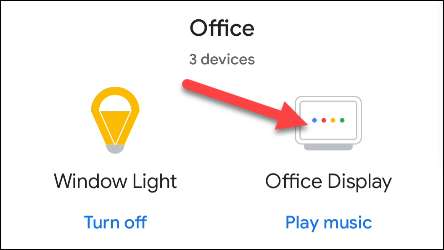
Nhấn vào biểu tượng bánh răng ở góc trên bên phải để mở menu cài đặt của nó.
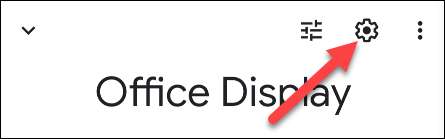
Tiếp theo, chọn "Cảm biến ngủ".
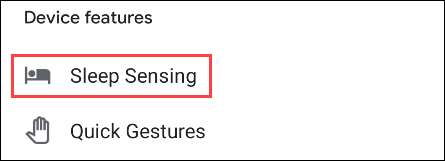
Tại thời điểm viết, tính năng này đang trong "Xem trước". Có khả năng Google có thể tính phí bảo hiểm để sử dụng theo dõi giấc ngủ trong tương lai.
Nhấn "Tiếp theo" để tiến hành thiết lập.
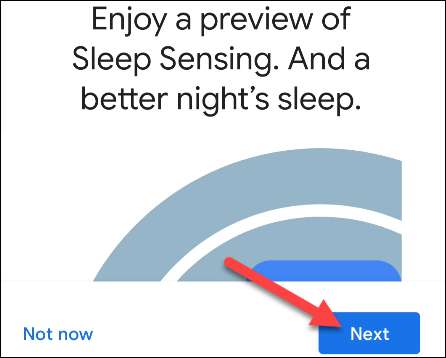
Màn hình tiếp theo sẽ giải thích cách Nest Hub sử dụng radar, không phải máy ảnh, để phát hiện chuyển động và thở của cơ thể. Chọn "Tiếp theo" để tiếp tục.
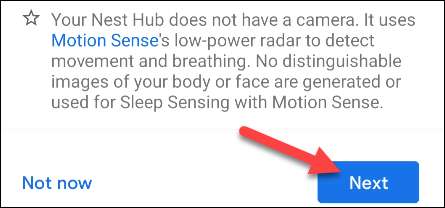
Một thông báo khác sẽ xuất hiện với thông tin về cách theo dõi giấc ngủ tích hợp với Google Fit và Google Assistant. Nếu bạn ổn với điều này, hãy nhấn "Đồng ý."

Bạn sẽ được hỏi về việc theo dõi các sự kiện âm thanh của người Hồi giáo như ho và ngáy. Nếu bạn muốn kích hoạt này, hãy nhấn "Tiếp theo".
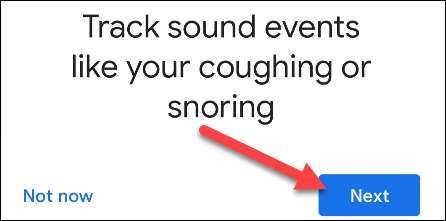
Một lần nữa, một thông báo sẽ xuất hiện với thông tin về cách thức hoạt động của tính năng này và Google làm gì với thông tin. Nhấn "Đồng ý" nếu bạn ổn với nó.
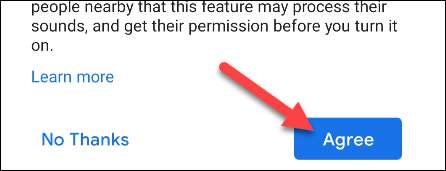
Thông tin theo dõi giấc ngủ có thể được sử dụng với Google Fit để cung cấp cho bạn các đề xuất về giấc ngủ được cá nhân hóa. Nhấn "Tiếp theo" nếu bạn quan tâm đến tính năng này.
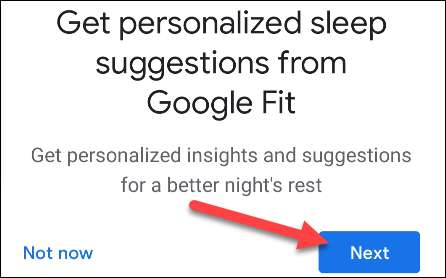
Một lần nữa, bạn sẽ được yêu cầu "Đồng ý" với cách thức hoạt động và nơi dữ liệu của bạn được sử dụng.
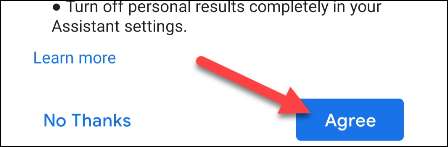
Màn hình tiếp theo sẽ cung cấp cho bạn một liên kết để tải xuống ứng dụng Google Fit nếu bạn chưa có. Nhấn "Tiếp theo" để tiến hành.
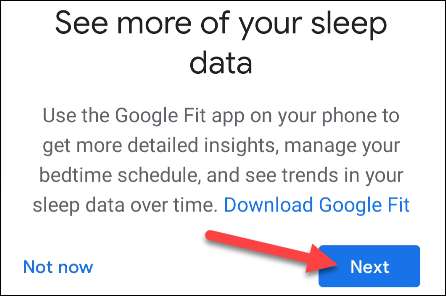
Bây giờ chúng ta có thể thiết lập một lịch trình ngủ. Nhấn "Giờ đi ngủ" để vào giờ đi ngủ thông thường của bạn và nhấn "Wake Time" để nhập thời gian đánh thức thông thường của bạn. Chọn "Tiếp theo" khi bạn hoàn thành.
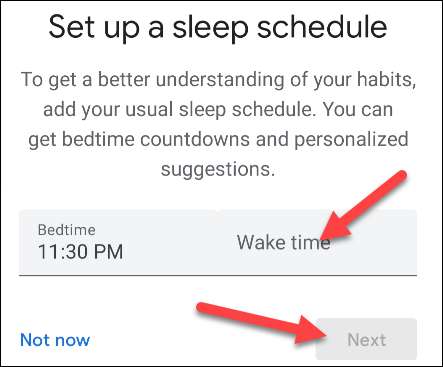
Phần còn lại của thiết lập sẽ xảy ra trên chính Hub Hub. Vuốt lên từ dưới cùng của màn hình để hiển thị thanh công cụ và nhấn vào biểu tượng bánh răng.
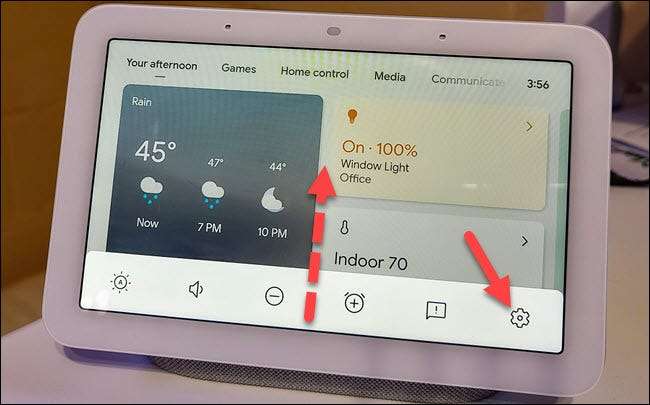
Sau đó chọn "cảm biến giấc ngủ" từ cài đặt.
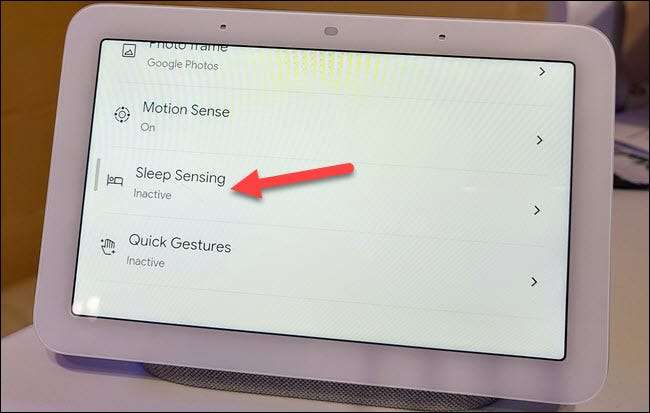
Nhấn "Hiệu chỉnh" để bắt đầu thiết lập nó để cảm nhận môi trường ngủ của bạn.
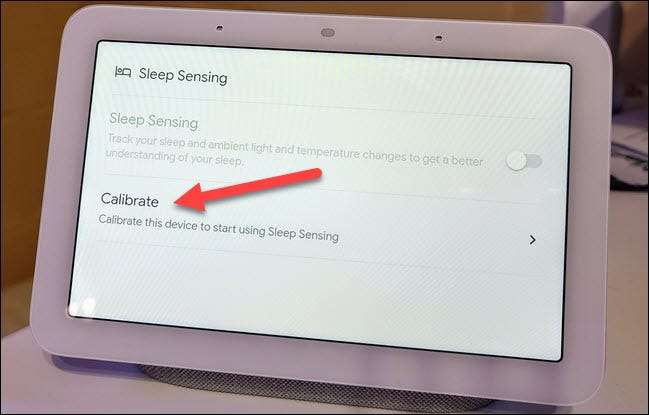
Bạn sẽ được hướng dẫn thông qua một số slide với các mẹo để đặt Hub Nest vào đúng vị trí. Bạn sẽ muốn nó ở cùng một chiều cao với nệm của bạn, cách bạn ngủ một đến hai feet, nằm nghiêng về phía bạn.
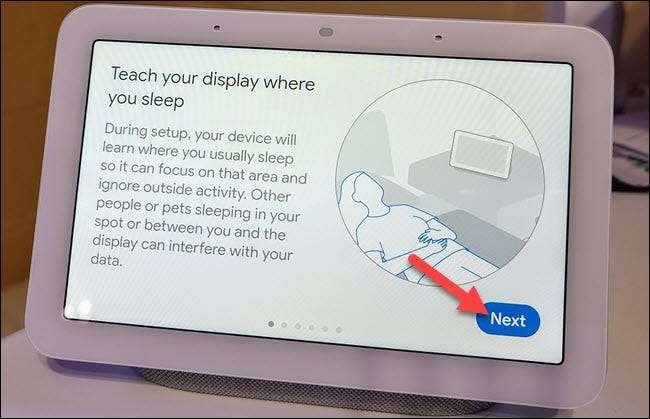
Khi bạn thông qua các mẹo, bạn sẽ được yêu cầu nằm xuống trên các tấm trong vị trí và vị trí ngủ thông thường của bạn. Nhấn "Bắt đầu" khi bạn đã sẵn sàng.

Hub Nest sẽ bắt đầu hiệu chỉnh chính nó để phát hiện vị trí ngủ của bạn.
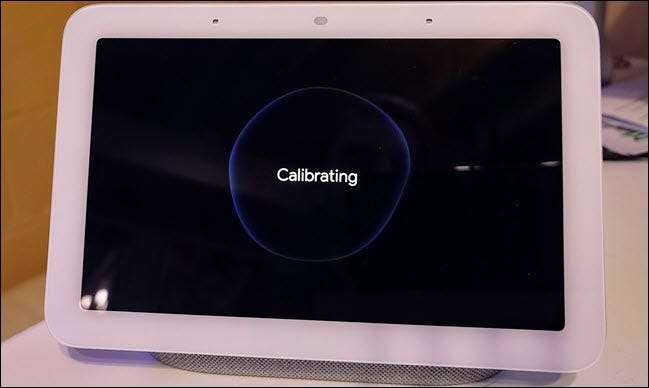
Khi nó kết thúc, Hub Nest sẽ đọc "Cảm biến giấc ngủ đã sẵn sàng." Nhấn "Xong" để hoàn tất.
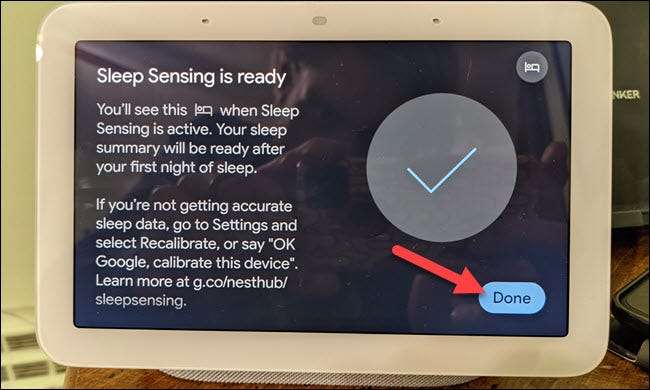
Tất cả những gì bạn phải làm từ đây là đi ngủ và ngủ, Hub Nest sẽ làm phần còn lại. Khi bạn thức dậy vào buổi sáng, bạn sẽ thấy một thẻ "giấc ngủ" trên màn hình chính.
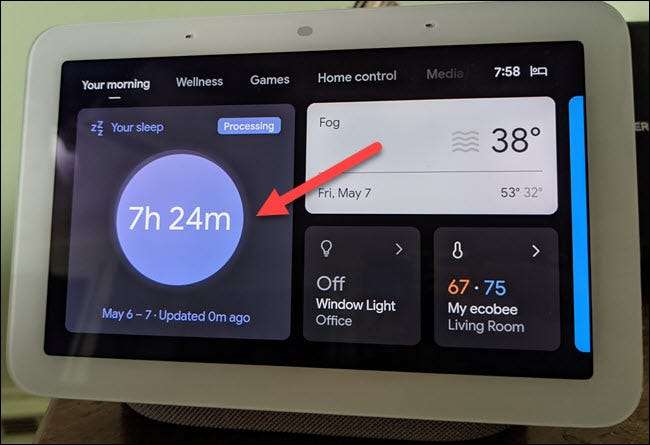
Mở thẻ này sẽ cung cấp cho bạn một loạt thông tin về cách bạn ngủ đêm đó ...
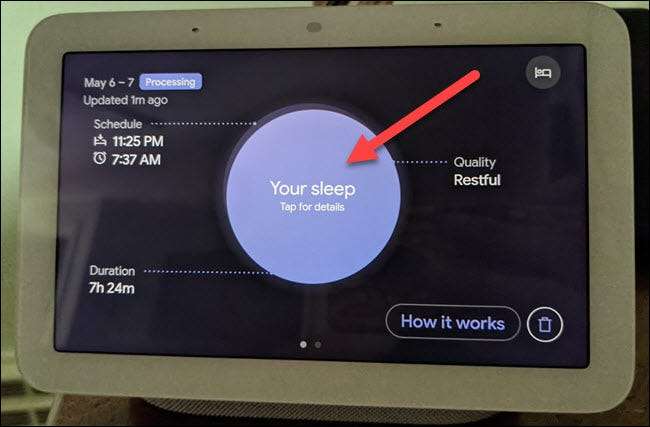
... và những đêm khác.
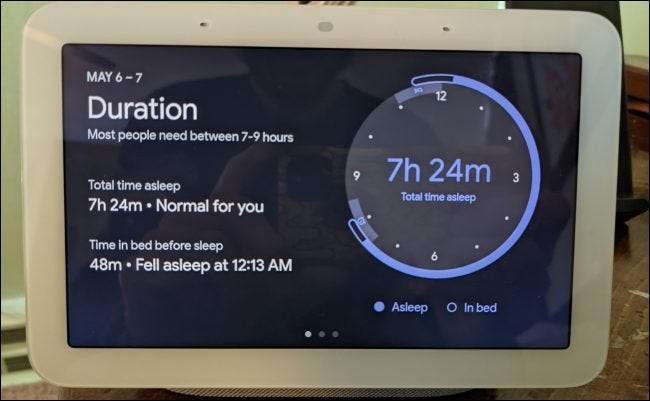
Bạn cũng có thể truy cập thông tin về giấc ngủ này trong ứng dụng Google Fit nếu bạn đồng ý với việc thiết lập.
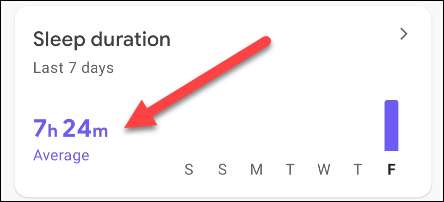
Đó là nó! Thông tin này sẽ chính xác như một nghiên cứu về giấc ngủ y tế hoặc mặc một thiết bị theo dõi trên cơ thể bạn? Chắc là không. Để quan tâm bình thường trong chất lượng giấc ngủ , đó là một công cụ khá tuyệt vời, mặc dù.
CÓ LIÊN QUAN: Làm thế nào để lướt gió vào ban đêm với chế độ đi ngủ cho Android